 |
Для задания положения плоскости холостых ходов
|
|
|
|
Для задания положения плоскости холостых ходов
1. Нажмите кнопку  «Плоскость холостых ходов» на панели «Команды». Появится диалог «Плоскость холостых ходов».
«Плоскость холостых ходов» на панели «Команды». Появится диалог «Плоскость холостых ходов».
2. Поставьте флажок Вкл/выкл.
3. Поставьте флажок Модальная команда.
4. Введите в поле Координата Z значение 10.
5. Нажмите кнопку OK. В дереве проектирования на закладке «Маршрут» будет создан технологический объект Плоскость холостых ходов.
Третьим технологическим объектом будет технологический переход «Фрезеровать стенку».
Конструктивный элемент «Стенка»
«Стенка» - конструктивный элемент, имеющий замкнутый или незамкнутый контур. Обработка замкнутого контура производится с внешней стороны. Обработка незамкнутого контура производится со стороны противоположной указанному положению материала.
Создание технологического перехода «Фрезеровать стенку»
1. Нажмите кнопку  «Фрезеровать 2. 5X» на панели «Переходы». Появится диалог «Фрезеровать 2. 5X»
«Фрезеровать 2. 5X» на панели «Переходы». Появится диалог «Фрезеровать 2. 5X»
Для создания КЭ «Стенка»
1. В группе «Конструктивный элемент» выберите из списка «Стенка».
2. Нажмите кнопку  слева от списка «Конструктивный элемент».
слева от списка «Конструктивный элемент».
3. В группе «Глубина КЭ» выберите Глубина и введите в поле значение 27 (рис. 4).
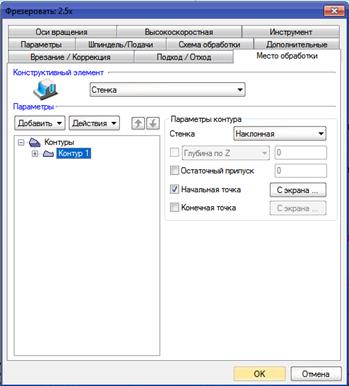
Рис. 4 - Вид окна «Фрезеровать 2. 5х»
4. Для определения места обработки нажмите кнопку «Добавить». Появится дополнительное меню.
5. Из дополнительного меню выберите Контур. Диалог «Фрезеровать 2. 5Х» свернется. Укажите контур стенки (указанный контур подсвечивается красным цветом) (рис. 5) и нажмите среднюю кнопку мыши или клавишу Esc на клавиатуре. Будет определена граница стенки. В дереве места обработки появится объект Контуры с одним составляющим - Контур 1.
|
|
|

Рис. 5 – Выделение контура стенки
Для задания технологических параметров перехода «Фрезеровать 2. 5Х»
1. Выберите закладку «Параметры».
2. Введите в поле Недобег значение 29.
3. Выберите закладку «Инструмент».
4. Введите в поле “Диаметр” значение 10.
5. Нажмите OK. Будет создан третий технологический объект. В дереве проектирования на закладке «Маршрут» будет создан объект Фрезеровать стенку.

Рис. 6 – Объект «Фрезеровать стенку»
Создание технологического перехода «Фрезеровать плоскость»
Следующим технологическим объектом будет технологический переход «Фрезеровать плоскость».
Конструктивный элемент «Плоскость»
Плоскость – конструктивный элемент, не имеющий глубины. Ограничивающий контур должен быть замкнутым. На плоскости могут располагаться острова, которые
описываются замкнутыми контурами.
1. Нажмите кнопку  «Фрезеровать 2. 5X» на панели «Переходы». Появится диалог «Фрезеровать 2. 5X»
«Фрезеровать 2. 5X» на панели «Переходы». Появится диалог «Фрезеровать 2. 5X»
Для создания КЭ «Плоскость»
1. В группе «Конструктивный элемент» выберите из списка «Плоскость».
2. Нажмите кнопку  слева от списка «Конструктивный элемент».
слева от списка «Конструктивный элемент».
3. Для определения места обработки нажмите кнопку «Добавить». Появится дополнительное меню.
4. Из дополнительного меню выберите Контур. Диалог «Фрезеровать 2. 5Х» свернется. Укажите контур 1 (указанный контур подсвечивается красным цветом) (Рис. 7) и нажмите среднюю кнопку мыши или клавишу Esc на клавиатуре. Будет определена граница плоскости. В дереве места обработки появится объект Контуры с одним составляющим - Контур 1.

Рис. 7 – Выделение КЭ «Плоскость»
5. Аналогичным образом укажите контур 2 (Рис. 8). Будет определена бобышка внутри плоскости. В дереве места обработки в составляющих объекта Контуры появится Контур 2.
. 
Рис. 8 - Вид окна «Фрезеровать 2. 5х»
|
|
|


